卡口监控识别系统V32用户手册.docx
《卡口监控识别系统V32用户手册.docx》由会员分享,可在线阅读,更多相关《卡口监控识别系统V32用户手册.docx(28页珍藏版)》请在冰豆网上搜索。
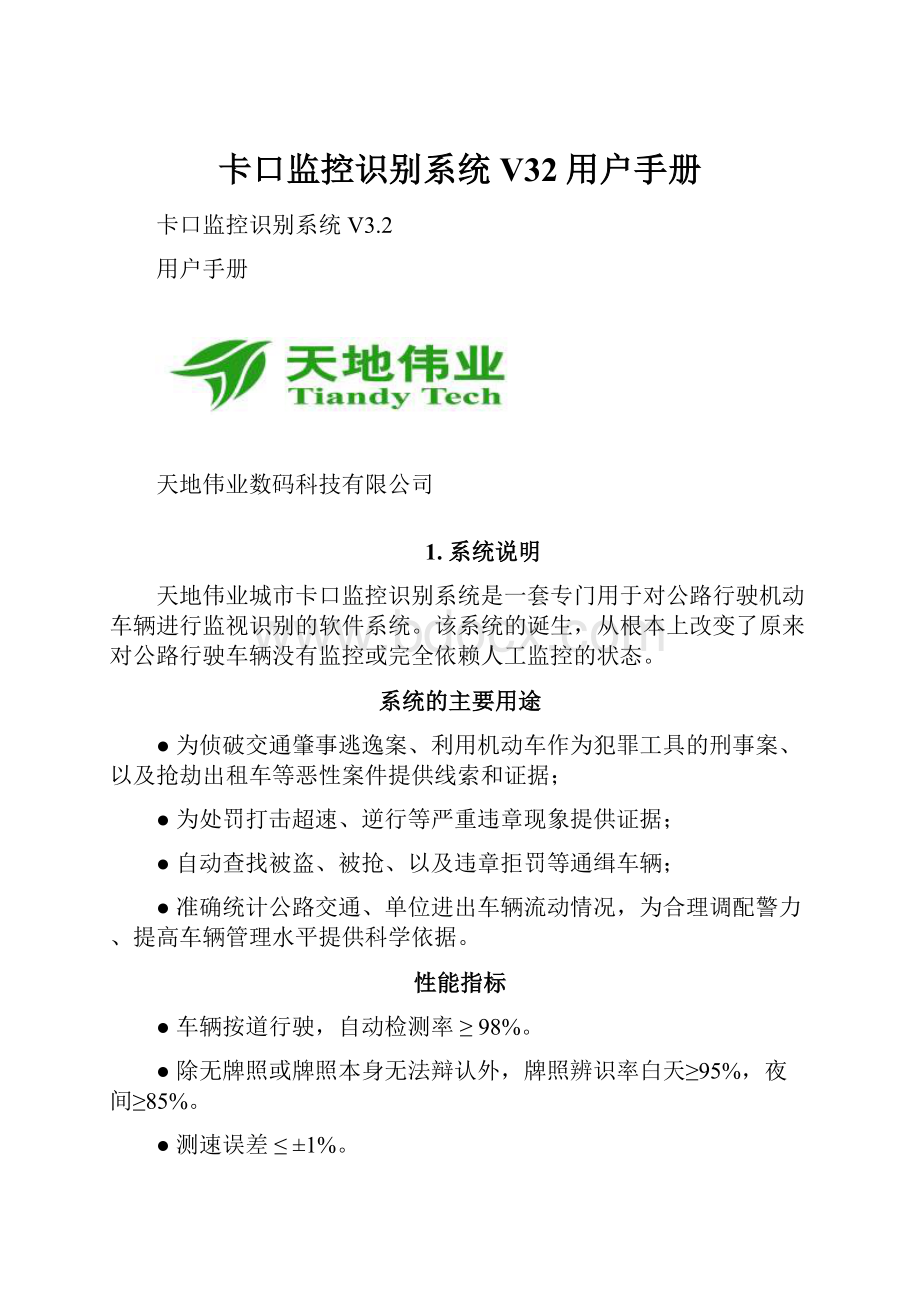
卡口监控识别系统V32用户手册
卡口监控识别系统V3.2
用户手册
天地伟业数码科技有限公司
1.系统说明
天地伟业城市卡口监控识别系统是一套专门用于对公路行驶机动车辆进行监视识别的软件系统。
该系统的诞生,从根本上改变了原来对公路行驶车辆没有监控或完全依赖人工监控的状态。
系统的主要用途
●为侦破交通肇事逃逸案、利用机动车作为犯罪工具的刑事案、以及抢劫出租车等恶性案件提供线索和证据;
●为处罚打击超速、逆行等严重违章现象提供证据;
●自动查找被盗、被抢、以及违章拒罚等通缉车辆;
●准确统计公路交通、单位进出车辆流动情况,为合理调配警力、提高车辆管理水平提供科学依据。
性能指标
●车辆按道行驶,自动检测率≥98%。
●除无牌照或牌照本身无法辩认外,牌照辨识率白天≥95%,夜间≥85%。
●测速误差≤±1%。
●车牌全天识别率可达90-99.9%
●160GB硬盘可存储200万辆汽车照片,且全自动无限期循环记录。
●系统可24小时全天候工作。
●图像分辨率:
768*576*32位真彩。
●电源:
220V±10%;50HZ±1%。
系统组成
系统主要有以下三个子系统组成:
●前端子系统
监测记录系统包括车辆自动检测、图像抓拍、辅助照明、计算机控制、电源等设备,这些设备的有机结合构成了监测记录系统。
一般一套监测记录系统负责对1~3个车道的行驶车辆进行监测记录,当一个路口有多个车道需要监控时,就需要用多套系统进行组合,来完成对全部路面的监控。
多套系统之间通过网络连接,共享打印机、通信传输线路。
数据库服务器:
交管中心需一台,与监测记录系统组成局域网。
通过通信子系统可接受中心的布控和向布控的单位报警。
●网络通信子系统
在(总队、支队、大队的)指挥中心与路口现场之间需要建立网络通信子系统,以实现远程数据交换、系统的远程控制、设备的远程维护以及故障报警等功能。
网络通信子系统包括通信线路、通信终端设备(如光端机)、路由器、交换机等。
该子系统可利用现有公安网络实现。
●中心控制管理子系统
在(公安、交通)指挥中心需要安装:
WEB服务器、系统维护管理终端等设备以及相关的软件来构成中心控制管理子系统。
其主要功能是通过网络通信子系统对卡口现场的监控子系统进行远程控制与维护、并可实现远程查询、远程布控报警等。
系统设计支持在大队、支队、总队建立多级中心控制管理子系统,大队的控制中心只能对大队管辖范围内的卡口进行控制管理、支队的控制中心管理支队范围内的卡口,而总队中心则可管理全省范围内的所有卡口。
软件平台
操作系统:
MicrosoftWindows2000系列。
数据库:
支持多个数据库平台,包括FireBird、Oracle、SQLServer等。
术语和文档约定
视场:
车牌在视频中的宽度。
本系统把视场分为三个等级:
大视场100像素、中视场140像素、小视场180像素。
本系统:
指卡口监控识别系统,分前端和服务器端两部分。
系统前端识别的车牌信息可以存储到本机,也可以上传到运行服务器端的远程计算机上。
目前系统版本号为V3.2。
安装目录:
安装程序所在目录。
安装目录下文件说明:
系统目录:
系统安装后所在目录。
本文档截图上会有一些红色的矩形框或文字标注,正文有些带方框的文字,以示强调。
2.卡口监控识别系统前端软件安装及使用说明
一般说明
前端软件接收四路视频信号输入,用于实时监控、识别来往车辆车牌信息。
识别出的车牌信息入库备案,并具有联动报警的功能。
安装步骤
采集卡的安装
本系统采用大恒CG300四路音视频采集卡。
采集卡作为外设插入前端识别主机,在可以正常使用之前,需要安装相应的驱动程序。
在桌面上【我的电脑】上单击右键,弹出一上下文菜单,选择【属性】,会弹出【系统特性对话框】。
切换到其【硬件】页面,点击【设备管理器】,会弹出【设备管理器对话框】。
如下图所示。
先检查采集卡的驱动是否正常安装,如果正常,可以忽略本小节后续内容。
把采集卡插入前端识别主机内,在【设备管理器对话框】根部点击右键,执行【扫描硬件改动】。
会提示安装新硬件的驱动程序,或者如下图所示,有些项会标示!
感叹号,说明该设备没有正确安装。
右键点击标示问号的项,选择【属性】,会弹出一属性对话框,点击【重新安装驱动程序】,或在其【驱动程序】页面,点击【更新驱动程序】。
然后,继续下一步,如下图所示,浏览到安装目录下的DaHeng_cg300_win2000xp,确定即可。
继续下一步,直至成功安装。
基本方法如上述,如有问题,请咨询系统管理员。
加密狗的安装
●Rockey4USB
请在安装驱动程序之前,从主机中拔除Rockey4USB设备。
启动安装目录下Rockey4USB文件夹下的InstDrv.exe程序,按指示进行,会出现如下对话框。
选择【安装USB锁驱动程序】,继续下一步直到完成。
●Tiandy_Dog_Driver
启动安装目录下Tiandy_Dog_Driver文件夹下的SoftDogInstdrv.exe程序,按指示进行,会出现如下对话框。
可以先检测是否已经成功安装。
如果没有安装,选择安装【并口狗驱动】,点击安装按钮。
若安装成功,驱动状态会更新说明。
加密狗安装成功后,设备管理器中大概如下图所示:
DirectX的安装和升级
请升级DirectX到版本9.0或以上。
可以直接启动安装目录下DirectX9文件夹下的DXSETUP.exe程序,也可以从网上下载最新版本的DirectX程序,执行安装即可。
FireBird数据库的安装
本系统采用FireBird数据库。
如果系统没有安装该软件,安装目录下面有相应的安装程序:
Firebird-1.5.2.4731-Win32.exe。
启动后,按默认配置一步步进行即可。
卡口监控识别系统前端软件的安装
对应程序:
安装目录下面的卡口监控识别系统前端程序.V3.2.EXE。
本系统安装完毕后,会在Windows桌面上创建启动本系统的快捷方式。
并且,在【开始-程序菜单组】里面,创建相应的项。
如下图所示:
系统设置
使用本系统前,要对车检器、采集卡等设备参数和识别参数进行调整、设置。
设备设置
启动设备设置程序,出现一个两页面的窗口,可以进行车检器设置和采集卡设置。
车检器设置
采集卡设置
采集卡内存使用量系统初始值为1000页面,建议改为4000页面或更多。
识别参数设置
启动识别参数调整程序,出现一个三页面的分页式窗口,可以进行识别参数设置、车牌汉字设置和视频检测设置。
识别参数
识别参数包括视场大小、可信度和窗口大小等。
视场大小(见【术语和文档约定】)分为三个等级:
大视场、中视场、小视场。
视场大小可以直接选定。
建议使用中试场。
可信度可以调整,但推荐采用系统默认设置。
自定义窗口默认为整个图像范围:
768×576。
系统在图像的自定义窗口内搜索、识别车牌,不建议进行标定。
车牌汉字
默认省份和城市代码根据实际情况选择,一般设为本系统要监控地的所在省份和城市。
车牌汉字具有牌照类型和优先级等属性。
牌照类型由系统内定。
左键或右键单击汉字,弹出一个上下文菜单,可以启用或屏蔽该汉字,也可以设定该汉字的优先级。
优先级共分0-9十个等级,数字越大,优先级越高。
智能交通系统视频调整工具使用说明
●选择采集卡视频信号输入通道。
●点击【提取车牌】按钮,可以提取车牌。
如上图所示,左边窗口是当前视频输入,右边窗口是提取到的车牌号:
津E19233。
使用说明
进入系统
与通常的Windows程序一样,可以通过多种方式启动本系统:
●点击Windows桌面上对应本系统的快捷方式即可。
●在Windows的【开始-程序】菜单组下,找到本系统对应的项,点击即可。
●点击系统目录下的LPRFront.exe文件。
如果所必须的硬件和软件都已经安装成功(见【安装步骤】),则系统会正常启动。
退出系统
点击主界面上的【退出】按钮,输入正确的密码后,弹出如下对话框:
选择【是】会关闭计算机,选择【否】只是退出本系统,并不关闭计算机。
主界面
启动本系统后,进入如下主界面:
●左边的大窗口,显示四路视频输入。
从左到右,从上到下,依次对应通道1、通道2、通道3、通道4。
●右边的四个小窗口,抓拍系统专用。
●按钮组
●操作权限说明
历史记录、通缉信息、系统设置、退出等操作需要用户输入正确的密码,方可执行。
用户管理请参考下面的【系统设置-用户管理】。
还可以通过该界面更改用户密码。
选择【修改密码】,若密码正确,弹出如下对话框:
输入并确认新密码,然后【确定】即可。
视频
点击【视频】按钮,就可以实时观看四路输入视频信号了。
在某一路对应的小窗口里双击鼠标左键,该路视频就会充满整个窗口,呈一路视频状态。
再次双击,就会回复到四路状态。
识别到的车牌信息,会源源不断地写入历史记录数据库里。
历史记录
点击主界面上的【历史记录】按钮,输入正确的密码后,弹出如下对话框:
●指定查询条件:
时间段、速度范围、车牌颜色、通道、车牌、报警类型等。
选定的各个条件同时起作用。
●查询
●查询结果会在中间的列表控件里显示出来。
可以删除某条历史记录,可以把查询结果导出到Txt纯文本文件、Excel电子表格文件或Html网页文件,也可以直接打印出来。
●选择某记录,还可以在下面的窗口里显示其对应的前景和特写图片。
在图片上双击鼠标左键,会弹出大图片窗口。
通缉信息
通缉信息记录着一些具有特殊意义的车牌。
当实时识别出来的车牌出现在通缉信息记录里面时,会触发一定的事件。
可以定制报警类型,指明其名称、级别和相应的警报声音。
报警类型
可以就地编辑现有的报警类型记录,也可以通过增加、删除按钮增加新的记录、删除已有记录。
要注意保存变更。
通缉信息
可以就地编辑现有的通缉信息记录,也可以通过增加、删除按钮增加新的记录、删除已有记录。
要注意保存变更。
系统设置
主机类型
主机类型共分两种:
一路全景三路特写和两路全景两路特写。
通道设置
通道编号共有四路:
1、2、3、4。
本页面上面的其它设置针对当前选择通道而来。
亮度、色调、对比度、饱和度用以渲染输入的视频信号,影响其显示效果。
通道类型分两种:
特写和全景。
通道名称会叠加在视频窗口上显示。
触发类型分为:
纯视频触发、单线圈车检器触发和双线圈车检器触发。
单线圈车检器用于检测车辆的到来,双线圈车检器兼有测量车速的作用。
存储设置
数据可以存储在本机,也可以上传到远程服务器上。
对远程服务器,要指明其IP地址和端口号(默认为9050)。
可以通过【测试连接】按钮来检查。
如果选择了【开始自动运行】,则在每次启动操作系统时,会自动运行本系统。
用户管理
用户的属性有:
用户名,密码和用户权限。
可以针对不同的用户,指定不同的操作权限。
各个操作权限的含义说明如下:
数据录入:
享有该权限的用户可在卡口监控识别系统中实时监控各个前端识别到的车牌信息。
数据查询:
享有该权限的用户可在卡口监控识别系统中查看编辑历史记录。
用户管理:
享有该权限的用户可在卡口监控识别系统中管理系统用户信息。
编辑记录:
享有该权限的用户可在卡口监控识别系统中编辑、修改记录。
通缉信息:
享有该权限的用户可在卡口监控识别系统中查看编辑通缉信息。
系统设置:
享有该权限的用户可在卡口监控识别系统中进行系统设置。
系统初始的用户名为Admin,密码也是Admin。
初次进入后,请更改该密码,以提高安全性。
不选择【添加用户】,可以删除现有用户或对之进行修改。
选择了【添加用户】,就可以添加新的用户。
记得【设置】以保存变更。
3.卡口监控识别系统服务器端软件安装及使用说明
一般说明
卡口监控识别系统服务器端软件启动后,可以持续地接收一个或者多个卡口监控识别系统前端传送的车牌信息(需要前端进行正确的系统配置,参见【卡口监控识别系统前端软件使用说明-系统设置-存储设置】)。
卡口监控识别系统服务器端软件的使用方法基本同卡口监控识别系统前端软件,本文档着重说明两者的不同之处。
相同之处请参考前面的【卡口监控识别系统前端软件使用说明】。
安装步骤
服务器端的安装基本同前端。
不同的是,服务器端主机不需要安装采集卡。
加密狗的安装
同前端。
DirectX的安装和升级
同前端。
FireBird数据库的安装
同前端。
卡口监控识别系统服务器端软件的安装
对应程序:
安装目录下面的卡口监控识别系统服务器程序.V3.2.EXE。
本系统安装完毕后,会在Windows桌面上创建启动本系统的快捷方式。
并且,在【开始-程序菜单组】里面,创建相应的项。
如下图所示:
使用说明
主界面
可以选择当前前端主机,即治安卡口安装地点。
界面上会显示当前的时间,格式为:
yyyy-mm-ddhh:
mm:
ss。
以下分别介绍历史记录、通缉信息和配置参数等。
历史记录
与前端软件不同之处在于,查询条件可以指明前端主机,查询结果包括该车牌的信息来源,即前端所在计算机名。
注意:
如果服务器主机在查询记录时只有文字信息而没有图片,请手动访问前端主机的存储图片目录。
方法如下:
1、打开IE浏览器。
2、在地址框输入:
\\+前端主机IP地址连通后再输入\\+前端主机IP地址\d$
连通后既可。
例:
\\192.168.0.1连通后输入\\192.168.0.1\d$既可。
通缉信息
同前端软件。
配置参数
用户管理
同前端软件。
前端主机管理
前端主机管理记录着连接到本服务器的前端主机信息,即其IP地址和计算机名等。
可以删除某个前端主机记录。
如果删除,则服务器不再接收来自该前端主机的数据。
注意保存变更。
系统设置
可以指定服务器IP地址和监听端口号(默认为9050,注意与前端软件的一致)。
可以指定所用数据库文件,特别注意上图标出的注意事项。